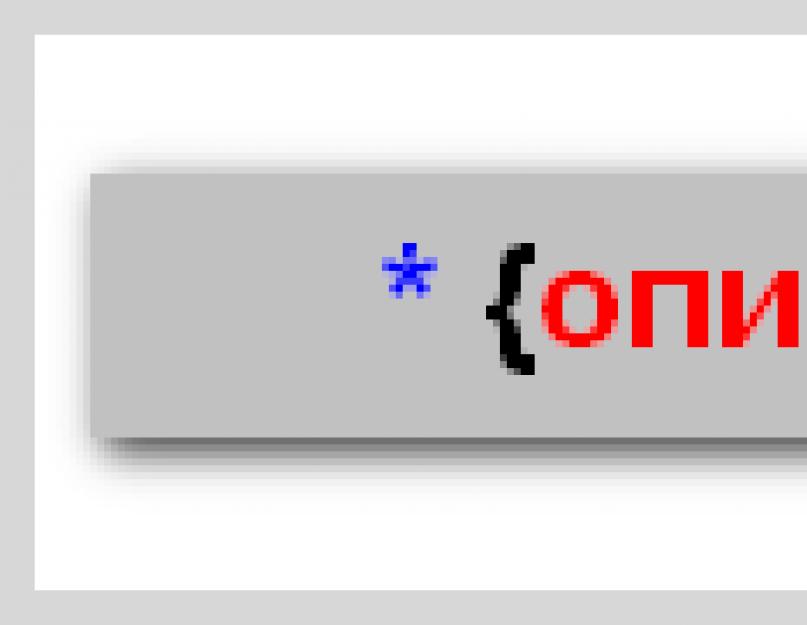Селектор соседнего элемента выбирает элемент, расположенный в коде документа непосредственно за другим заданным элементом. Давайте для примера возьмём кусок html-кода.
Абзац и в нём жирный элемент, и вот наклонный элемент.
Тут три тега:
, и . Теги и вложены в контейнер
Они являются дочерними по отношению к нему. Но по отношению друг к другу они являются соседними.
Синтаксис соседнего селектора: селектор предыдущего элемента, знак "+" и за ним селектор выбираемого элемента. Давайте работу соседнего селектора:
Абзац и в нём жирный элемент, и вот наклонный элемент.
Тут жирный и подчёркнутый элементы, ещё наклонный.
В примере видно, что селектор соседнего элемента сработал в первом абзеце. Тут теги и идут друг за другом. А во втором абзаце между ними использован тег , теперь тут две другие соседние пары тегов: + и + .
Ошибкой в данном случае будет считать тег соседним по отношению к тегу
Тут тег является дочерним по отношению к тегу
А он, в свою очередь, является родителем .
Пример ниже не сработает:
Абзац и в нём жирный элемент, и вот наклонный элемент.
Тут жирный и подчёркнутый элементы, ещё наклонный.
Более реальный пример
Давайте рассмотрим работу соседнего селектора на более реальном примере. В больших статьях, содержащих несколько разделов обозначенных тегами
, желательно увеличить верхний отступ (свойство margin-top
). Отступ в 30px будет придавать тексту читабельности. Но вот в случае, если тег
идёт сразу после
, а это может быть в начале статьи, вержний отступ над тегом
будет лишним. Решить такую задачу можно при помощи селектора смежного элемента.
, а это может быть в начале статьи, вержний отступ над тегом
будет лишним. Решить такую задачу можно при помощи селектора смежного элемента.
Вот html-код с примером работы селектора соседнего элемента.
Привет!
Заголовок h2
Заголовок h2
Текст абзаца в про невероятные приключения.
Заголовок h2
Текст абзаца в про невероятные приключения.
Заголовок h2
Текст абзаца в про невероятные приключения.
Также используя инструмент соседнего селектора удобно регулировать отступ между заголовком и первым абзацем раздела, в нашем примере это теги
и
Также стоит отметить что для уменьшения отступов удобно использовать отрицательные значения.
Соседний селектор в CSS
Привет!
Заголовок h2
Текст абзаца в про невероятные приключения.
Заголовок h2
Текст абзаца в про невероятные приключения.
Заголовок h2
Текст абзаца в про невероятные приключения.
Заголовок h2
Текст абзаца в про невероятные приключения.
Теперь пример того, как при помощи соседнего селектора выделить все элементы списка, кроме первого.
Соседний селектор в CSS
- Пункт списка №1.
- Пункт списка №2.
- Пункт списка №3.
- Пункт списка №4.
Вот что получится в результате работы этого примера:
Рисунок 1. Работа примера №5.
Здравствуйте, уважаемые читатели! Продолжаем тему CSS селекторов и сегодня я постараюсь доступно объяснить, что такое соседние CSS селекторы
, а также какую роль играет универсальный селектор
. Знание механизма использования всех видов средств CSS позволит достичь оптимального и компактного содержания документа, где описаны стили элементов, что является одной из составляющих успешной раскрутки своего ресурса, так что ни в коем случае не пренебрегайте возможностью получить полезную информацию о понятии селектора и его всевозможных видах.
Если вы помните и внимательно следите за публикациями, уже были рассмотрены многие виды селекторов, ; ; . Еще раз призываю не пренебрегать изучением основ CSS, поскольку это даст вам массу преференций в будущем.
Универсальный селектор
Теперь переходим непосредственно к сути сегодняшней публикации. Что касается универсального селектора, то это совсем просто, поэтому долго на нем останавливаться не буду. Синтаксис написания правила CSS, которое использует универсальный селектор, следующий:

Здесь оператор «*» и означает, что перед нами универсальный селектор. Он используется тогда, когда необходимо установить единый стиль для всех элементов на вебстранице. Иногда универсальный селектор указывать не обязательно. Например, запись.*class и.class в этих случаях совершенно идентичны. Теперь обязательно пример. Обычно наиболее распространенным является определение единого шрифта, размера и цвета, а также расположения обычного текста на странице блога или сайта.
* {
font-family: Tahoma, Arial, Helvetica, sans-serif; /* Шрифт для текста */
color: #646464; /* Цвет текста */
font-size: 75%; /* Размер текста */
text-align: left; /* Расположение текста */
}
Таким образом можно определить оформление текста для всех элементов, которые расположены на странице. Отмечу, для данного случая результат будет аналогичным, если вместо универсального селектора использовать название тега body, в состав которого входят теги всех элементов.
Соседние селекторы CSS
Ну, а теперь немного больше времени уделим соседним селекторам. Соседними являются элементы веб-страницы, когда они находятся непосредственно рядом друг с другом в коде документа. При этом синтаксис стилей CSS имеет такой вид:
Теперь возьмем абзац текста, определяемый тегом p, в который в качестве дочерних элементов будут входить теги b, i и big, определяющие форматирование текста, соответственно выделение жирным, курсивом и выделение путем увеличения шрифта:
В этом абзаце используются тег b, тег i, тег big.
И с помощью средства редактирования CSS и HTML, которое встроено в новейших версиях всех популярных браузеров ( , ) и которое является аналогом знаменитого плагина для браузера Firefox (), вставим этот абзац в любое место на абсолютно любой web-странице (я это сделал прямо на странице предыдущей статьи первым параграфом). Это средство, к примеру, в Хроме вызывается простым нажатием клавиши F12. Его можно использовать для практического закрепления материала рубрик «Основы HTML» и «Учебник CSS». Итак, я вставляю кусок текста в виде первого параграфа:

Этот параграф будет подопытным и на его примере рассмотрим применение соседних селекторов
. Как я уже сказал, теги b, i и big являются дочерними для тега абзаца p, поскольку все они находятся непосредственно внутри контейнера p. Здесь соседними являются теги b и i, а также i и big. Теперь применим CSS правило для соседних селекторов:
B+i {color: red;}
i+big {color: green;}
После того, как эти стили будут применены, абзац будет выглядеть так:

Это справедливо для всех тегов вебстраницы, в состав которых входят элементы b, i и big. Причем, рядом обязательно должны находится b и i, i и big, для других сочетаний это CSS правило работать не будет. Я думаю, теперь вам ясно, как применяются соседние селекторы при написании или редактировании CSS документа. Еще одно очень важное замечание: если вы успели заметить, то в случае соседних элементов заданный стиль применяется только ко второму элементу.
Пример с абзацем, который был рассмотрен очень наглядный и позволяет быстро уяснить суть соседних селекторов в CSS. Однако на практике обычно используются другие области приложения соседних селекторов. Скажем, очень часто в тело статьи необходимо включить какой-то кусок текста, особенно оформленный, как то: сноски, примечания и т.д.
Для этих целей обычно создают отдельный class и применяют его к нужному абзацу. Но гораздо более оптимальным путем является применение соседних селекторов. Например, на моем блоге существуют стили, созданные для оформления обычного заголовка h3.
H3 {
font-size: 1.7em; /* Размер шрифта */
text-align: center; /* Размещение текста */
font-weight: normal; /* Нормальное начертание текста */
font-family: Tahoma, Arial, Helvetica, sans-serif; /* Стиль шрифта */
color: #646464; /* Цвет текста */
}
Для выделения заголовка примечания или сноски зададим особый класс, скажем, put:
H3.put {
color: red; /* Цвет текста */
margin-left: 5px; /* Отступ слева */
margin-top: 0.5em; /* Отступ сверху */
padding: 10px; /* Поля вокруг текста */
text-align: left; /* Расположение текста */
}
Теперь воспользуемся соседними селекторами для создания особого стиля абзаца сноски, этот абзац будет размещаться непосредственно под заголовком со стилем «h3.put»:
H3.put+p {
background: #ffefd5; /* Цвет фона */
margin-left: 15px; /* Отступ слева */
margin-right: 120px; /* Отступ справа */
margin-top: 0.5em; /* Отступ сверху */
padding: 5px; /* Поля вокруг текста */
}
Опять воспользовавшись инструментом для редактирования Google Chrome, которым я вам все уши прожужжал (но он того стоит), вписываем заголовок для сноски, не забыв проставить для него класс put:
Внимание!
Затем пишем текст самой сноски:
Материалы, представленные в данной публикации, являются очень важными в плане
изучения основ CSS (каскадных таблиц стилей)
.
После всех этих телодвижений получаем такой абзац сноски на вебстранице (напоминаю, что этот параграф я вставил в конце предыдущей моей статьи о дочерних и контекстных селекторах):

Теперь на блоге или сайте при привязке класса «put» к любому тегу h3 будет вырисовываться такая сноска на web-странице. Причем оформлен особым образом будет только первый абзац после тега h3 с «class=“put”». Но ведь именно этого мы и добивались, верно?
На этом позвольте закончить сегодняшний мануал, в котором был дан алгоритм применения соседних, а также универсального селекторов. Надеюсь, что данная статья подвигнет вас, уважаемые читатели подписаться на
В прошлых подглавах мы изучали родственные отношения между тегами HTML-документа, в том числе рассматривали селекторы дочерних элементов. Теперь пришло время познакомиться с селекторами родственных элементов и селекторами соседних элементов.
Соседние селекторы
С помощью соседних селекторов (также их называют смежными) выбираются элементы веб-страницы, у которых есть общий родитель и они находятся рядом друг с другом. Стиль применяется к последнему указанному в селекторе элементу.
Пример:
допустим, вам необходимо, чтобы каждый абзац
Который идет первым после заголовка
, имел наклонный шрифт. Это можно реализовать с помощью такого кода CSS:
H1+p {
font-style: italic;
}
Записывая это правило, в первую очередь необходимо указать имя первого соседа, затем добавить символ + и имя второго соседа (того, к которому мы желаем применить стиль). Можно создавать и более длинные комбинации. Схема написания селектора такая: selector1+selector2+…+selectorN {} (стиль применяется к selectorN).
Примеры написания:
/* Отступ от абзаца до картинки 30px */
p+img {
padding-top: 30px;
}
/* Зеленый цвет для абзаца, который следует после h3 в связке с h2 */
h2+h3+p {
color: green;
}
Родственные селекторы
Родственные селекторы (другие названия: сестринские, сиблинговые) позволяют выбирать элементы HTML-страницы, являющиеся родственными по отношению друг к другу (то есть имеющие общего родителя и находящиеся на одном уровне). Сестринские селекторы похожи на соседние, но отличаются тем, что стиль применяется ко всем элементам выбранного типа, а не только к первому из них. Вместо знака + используется символ тильда ~ .
Пример:
немного изменим предыдущую задачу и представим, что вам нужно сделать наклонный шрифт для всех абзацев
Которые идут после заголовка
. Код CSS будет выглядеть так:
H1 ~ p {
font-style: italic;
}
…и немного HTML для примера:
Заголовок 1
Заголовок 2
Взгляните на HTML-код: стиль применится ко всем тегам
Которые следуют после
тега
и находятся до
закрывающего тега родителя . В нашем варианте насчитывается 3 элемента К которым применится стиль. Обратите внимание, что тег
этому никак не помешает. Заметьте также, что в данном случае стиль не будет
применен к тому тегу
Который находится над
, а также к тегу
Имеющему другого родителя
.
Выводы
Используя соседние (смежные) селекторы, вы можете применять стиль к элементу в случае, когда он следует сразу за другим элементом (или группой элементов). Это работает с элементами, которые находятся на одном уровне и имеют общего родителя.
С помощью родственных селекторов можно применять стиль ко всем элементам выбранного типа в случае, когда они следуют сразу за другим элементом (или группой элементов). Это работает с элементами, которые находятся на одном уровне и имеют общего родителя.
Сложные и тяжелые веб-приложения стали обычными в наши дни. Кроссбраузерные и простые в использовании библиотеки типа jQuery с их широким функционалом могут сильно помочь в манипулировании DOM на лету. Поэтому неудивительно, что многие разработчики использую подобные библиотеки чаще, чем работают с нативным DOM API, с которым было немало проблем . И хотя различия в браузерах по-прежнему остаются проблемой, DOM находится сейчас в лучшей форме, чем 5-6 лет назад , когда jQuery набирал популярность.
В этой статье я продемонстрирую возможности DOM по манипулированию HTML, сфокусировавшись на отношения родительских, дочерних и соседних элементов. В заключении я дам данные о поддержке этих возможностей в браузерах, но учитывайте, что библиотека типа jQuery по-прежнему остается хорошей опцией в силу наличия багов и непоследовательностей в реализации нативного функционала.
Подсчет дочерних узлов
Для демонстрации я буду использовать следующую разметку HTML, в течение статьи мы ее несколько раз изменим:
- Example one
- Example two
- Example three
- Example four
- Example five
- Example Six
Var myList = document.getElementById("myList");
console.log(myList.children.length); // 6
console.log(myList.childElementCount); // 6
Как видите, результаты одинаковые, хотя техники используются разные. В первом случае я использую свойство children . Это свойство только для чтения, оно возвращает коллекцию элементов HTML, находящихся внутри запрашиваемого элемента; для подсчета их количества я использую свойство length этой коллекции.
Во втором примере я использую метод childElementCount , который мне кажется более аккуратным и потенциально более поддерживаемым способом (подробнее обсудим это позже, я не думаю, что у вас возникнут проблемы с пониманием того, что он делает).
Я мог бы попытаться использовать childNodes.length (вместо children.length), но посмотрите на результат:
Var myList = document.getElementById("myList");
console.log(myList.childNodes.length); // 13
Он возвращает 13, потому что childNodes это коллекция всех узлов, включая пробелы - учитывайте это, если вам важна разница между дочерними узлами и дочерними узлами-элементами.
Проверка существования дочерних узлов
Для проверки наличия у элемента дочерних узлов я могу использовать метод hasChildNodes() . Метод возвращает логическое значение, сообщающие об их наличии или отсутствии:
Var myList = document.getElementById("myList");
console.log(myList.hasChildNodes()); // true
Я знаю, что в моем списке есть дочерние узлы, но я могу изменить HTML так, чтобы их не было; теперь разметка выглядит так:
И вот результат нового запуска hasChildNodes() :
Console.log(myList.hasChildNodes()); // true
Метод по прежнему возвращает true . Хотя список не содержит никаких элементов, в нем есть пробел, являющийся валидным типом узла. Данный метод учитывает все узлы, не только узлы-элементы. Чтобы hasChildNodes() вернул false нам надо еще раз изменить разметку:
И теперь в консоль выводится ожидаемый результат:
Console.log(myList.hasChildNodes()); // false
Конечно, если я знаю, что могу столкнуться с пробелом, то сначала я проверю существование дочерних узлов, затем с помощью свойства nodeType определяю, есть ли среди них узлы-элементы.
Добавление и удаление дочерних элементов
Есть техника, которые можно использовать для добавления и удаления элементов из DOM. Наиболее известная из них основана на сочетании методов createElement() и appendChild() .
Var myEl = document.createElement("div");
document.body.appendChild(myEl);
В данном случае я создаю
с помощью метода createElement() и затем добавляю его к body . Очень просто и вы наверняка использовали эту технику раньше. Но вместо вставки специально создаваемого элемента, я также могу использовать appendChild() и просто переместить существующий элемент. Предположим, у нас следующая разметка:
- Example one
- Example two
- Example three
- Example four
- Example five
- Example Six
Example text
Я могу изменить место расположения списка с помощью следующего кода:
Var myList = document.getElementById("myList"),
container = document.getElementById("c");
container.appendChild(myList);
Итоговый DOM будет выглядеть следующим образом:
Example text
- Example one
- Example two
- Example three
- Example four
- Example five
- Example Six
Обратите внимание, что весь список был удален со своего места (над параграфом) и затем вставлен после него перед закрывающим body . И хотя обычно метод appendChild() используется для добавления элементов созданных с помощью createElement() , он также может использоваться для перемещения существующих элементов.
Я также могу полностью удалить дочерний элемент из DOM с помощью removeChild() . Вот как удаляется наш список из предыдущего примера:
Var myList = document.getElementById("myList"),
container = document.getElementById("c");
container.removeChild(myList);
Теперь элемент удален. Метод removeChild() возвращает удаленный элемент и я могу его сохранить на случай, если он потребуется мне позже.
Var myOldChild = document.body.removeChild(myList);
document.body.appendChild(myOldChild);
Таке существует метод ChildNode.remove() , относительно недавно добавленный в спецификацию:
Var myList = document.getElementById("myList");
myList.remove();
Этот метод не возвращает удаленный объект и не работает в IE (только в Edge). И оба метода удаляют текстовые узлы точно так же, как и узлы-элементы.
Замена дочерних элементов
Я могу заменить существующий дочерний элемент новым, независимо от того, существует ли этот новый элемент или я создал его с нуля. Вот разметка:
Example Text
Var myPar = document.getElementById("par"),
myDiv = document.createElement("div");
myDiv.className = "example";
myDiv.appendChild(document.createTextNode("New element text"));
document.body.replaceChild(myDiv, myPar);
New element text
Как видите, метод replaceChild() принимает два аргумента: новый элемент и заменяемый им старый элемент.
Я также могу использовать это метод для перемещения существующего элемента. Взгляните на следующий HTML:
Example text 1
Example text 2
Example text 3
Я могу заменить третий параграф первым параграфом с помощью следующего кода:
Var myPar1 = document.getElementById("par1"),
myPar3 = document.getElementById("par3");
document.body.replaceChild(myPar1, myPar3);
Теперь сгенерированный DOM выглядит так:
Example text 2
Example text 1
Выборка конкретных дочерних элементов
Существует несколько разных способов выбора конкретного элемента. Как показано ранее, я могу начать с использования коллекции children или свойства childNodes . Но взглянем на другие варианты:
Свойства firstElementChild и lastElementChild делают именно то, чего от них можно ожидать по их названию: выбирают первый и последний дочерние элементы. Вернемся к нашей разметке:
- Example one
- Example two
- Example three
- Example four
- Example five
- Example Six
Я могу выбрать первый и последний элементы с помощью этих свойств:
Var myList = document.getElementById("myList");
console.log(myList.firstElementChild.innerHTML); // "Example one"
console.log(myList.lastElementChild.innerHTML); // "Example six"
Я также могу использовать свойства previousElementSibling и nextElementSibling , если я хочу выбрать дочерние элементы, отличные от первого или последнего. Это делается сочетанием свойств firstElementChild и lastElementChild:
Var myList = document.getElementById("myList");
console.log(myList.firstElementChild.nextElementSibling.innerHTML); // "Example two"
console.log(myList.lastElementChild.previousElementSibling.innerHTML); // "Example five"
Также есть сходные свойства firstChild , lastChild , previousSibling , и nextSibling , но они учитывают все типы узлов, а не только элементы. Как правило, свойства, учитывающие только узлы-элементы полезнее тех, которые выбирают все узлы.
Вставка контента в DOM
Я уже рассматривал способы вставки элементов в DOM. Давайте перейдем к похожей теме и взглянем на новые возможности по вставке контента.
Во-первых, есть простой метод insertBefore() , он во многом похож на replaceChild() , принимает два аргумента и при этом работает как с новыми элементами, так и с существующими. Вот разметка:
- Example one
- Example two
- Example three
- Example four
- Example five
- Example Six
Example Paragraph
Обратите внимание на параграф, я собираюсь сначала убрать его, а затем вставить перед списком, все одним махом:
Var myList = document.getElementById("myList"),
container = document.getElementBy("c"),
myPar = document.getElementById("par");
container.insertBefore(myPar, myList);
В полученном HTML параграф будет перед списком и это еще один способ перенести элемент.
Example Paragraph
- Example one
- Example two
- Example three
- Example four
- Example five
- Example Six
Как и replaceChild() , insertBefore() принимает два аргумента: добавляемый элемент и элемент, перед которым мы хотим его вставить.
Этот метод прост. Попробуем теперь более мощный способ вставки: метод insertAdjacentHTML() .




Заголовок 1
Заголовок 2
К которым применится стиль. Обратите внимание, что тег
этому никак не помешает. Заметьте также, что в данном случае стиль не будет применен к тому тегу
Который находится над
, а также к тегу
Имеющему другого родителя
Выводы
Используя соседние (смежные) селекторы, вы можете применять стиль к элементу в случае, когда он следует сразу за другим элементом (или группой элементов). Это работает с элементами, которые находятся на одном уровне и имеют общего родителя.
С помощью родственных селекторов можно применять стиль ко всем элементам выбранного типа в случае, когда они следуют сразу за другим элементом (или группой элементов). Это работает с элементами, которые находятся на одном уровне и имеют общего родителя.
Сложные и тяжелые веб-приложения стали обычными в наши дни. Кроссбраузерные и простые в использовании библиотеки типа jQuery с их широким функционалом могут сильно помочь в манипулировании DOM на лету. Поэтому неудивительно, что многие разработчики использую подобные библиотеки чаще, чем работают с нативным DOM API, с которым было немало проблем . И хотя различия в браузерах по-прежнему остаются проблемой, DOM находится сейчас в лучшей форме, чем 5-6 лет назад , когда jQuery набирал популярность.
В этой статье я продемонстрирую возможности DOM по манипулированию HTML, сфокусировавшись на отношения родительских, дочерних и соседних элементов. В заключении я дам данные о поддержке этих возможностей в браузерах, но учитывайте, что библиотека типа jQuery по-прежнему остается хорошей опцией в силу наличия багов и непоследовательностей в реализации нативного функционала.
Подсчет дочерних узлов
Для демонстрации я буду использовать следующую разметку HTML, в течение статьи мы ее несколько раз изменим:
- Example one
- Example two
- Example three
- Example four
- Example five
- Example Six
Var myList = document.getElementById("myList"); console.log(myList.children.length); // 6 console.log(myList.childElementCount); // 6
Как видите, результаты одинаковые, хотя техники используются разные. В первом случае я использую свойство children . Это свойство только для чтения, оно возвращает коллекцию элементов HTML, находящихся внутри запрашиваемого элемента; для подсчета их количества я использую свойство length этой коллекции.
Во втором примере я использую метод childElementCount , который мне кажется более аккуратным и потенциально более поддерживаемым способом (подробнее обсудим это позже, я не думаю, что у вас возникнут проблемы с пониманием того, что он делает).
Я мог бы попытаться использовать childNodes.length (вместо children.length), но посмотрите на результат:
Var myList = document.getElementById("myList"); console.log(myList.childNodes.length); // 13
Он возвращает 13, потому что childNodes это коллекция всех узлов, включая пробелы - учитывайте это, если вам важна разница между дочерними узлами и дочерними узлами-элементами.
Проверка существования дочерних узлов
Для проверки наличия у элемента дочерних узлов я могу использовать метод hasChildNodes() . Метод возвращает логическое значение, сообщающие об их наличии или отсутствии:
Var myList = document.getElementById("myList"); console.log(myList.hasChildNodes()); // true
Я знаю, что в моем списке есть дочерние узлы, но я могу изменить HTML так, чтобы их не было; теперь разметка выглядит так:
И вот результат нового запуска hasChildNodes() :
Console.log(myList.hasChildNodes()); // true
Метод по прежнему возвращает true . Хотя список не содержит никаких элементов, в нем есть пробел, являющийся валидным типом узла. Данный метод учитывает все узлы, не только узлы-элементы. Чтобы hasChildNodes() вернул false нам надо еще раз изменить разметку:
И теперь в консоль выводится ожидаемый результат:
Console.log(myList.hasChildNodes()); // false
Конечно, если я знаю, что могу столкнуться с пробелом, то сначала я проверю существование дочерних узлов, затем с помощью свойства nodeType определяю, есть ли среди них узлы-элементы.
Добавление и удаление дочерних элементов
Есть техника, которые можно использовать для добавления и удаления элементов из DOM. Наиболее известная из них основана на сочетании методов createElement() и appendChild() .
Var myEl = document.createElement("div"); document.body.appendChild(myEl);
В данном случае я создаю
Но вместо вставки специально создаваемого элемента, я также могу использовать appendChild() и просто переместить существующий элемент. Предположим, у нас следующая разметка:
- Example one
- Example two
- Example three
- Example four
- Example five
- Example Six
Example text
Я могу изменить место расположения списка с помощью следующего кода:
Var myList = document.getElementById("myList"), container = document.getElementById("c"); container.appendChild(myList);
Итоговый DOM будет выглядеть следующим образом:
Example text
- Example one
- Example two
- Example three
- Example four
- Example five
- Example Six
Обратите внимание, что весь список был удален со своего места (над параграфом) и затем вставлен после него перед закрывающим body . И хотя обычно метод appendChild() используется для добавления элементов созданных с помощью createElement() , он также может использоваться для перемещения существующих элементов.
Я также могу полностью удалить дочерний элемент из DOM с помощью removeChild() . Вот как удаляется наш список из предыдущего примера:
Var myList = document.getElementById("myList"), container = document.getElementById("c"); container.removeChild(myList);
Теперь элемент удален. Метод removeChild() возвращает удаленный элемент и я могу его сохранить на случай, если он потребуется мне позже.
Var myOldChild = document.body.removeChild(myList); document.body.appendChild(myOldChild);
Таке существует метод ChildNode.remove() , относительно недавно добавленный в спецификацию:
Var myList = document.getElementById("myList"); myList.remove();
Этот метод не возвращает удаленный объект и не работает в IE (только в Edge). И оба метода удаляют текстовые узлы точно так же, как и узлы-элементы.
Замена дочерних элементов
Я могу заменить существующий дочерний элемент новым, независимо от того, существует ли этот новый элемент или я создал его с нуля. Вот разметка:
Example Text
Var myPar = document.getElementById("par"), myDiv = document.createElement("div"); myDiv.className = "example"; myDiv.appendChild(document.createTextNode("New element text")); document.body.replaceChild(myDiv, myPar);
Как видите, метод replaceChild() принимает два аргумента: новый элемент и заменяемый им старый элемент.
Я также могу использовать это метод для перемещения существующего элемента. Взгляните на следующий HTML:
Example text 1
Example text 2
Example text 3
Я могу заменить третий параграф первым параграфом с помощью следующего кода:
Var myPar1 = document.getElementById("par1"), myPar3 = document.getElementById("par3"); document.body.replaceChild(myPar1, myPar3);
Теперь сгенерированный DOM выглядит так:
Example text 2
Example text 1
Выборка конкретных дочерних элементов
Существует несколько разных способов выбора конкретного элемента. Как показано ранее, я могу начать с использования коллекции children или свойства childNodes . Но взглянем на другие варианты:
Свойства firstElementChild и lastElementChild делают именно то, чего от них можно ожидать по их названию: выбирают первый и последний дочерние элементы. Вернемся к нашей разметке:
- Example one
- Example two
- Example three
- Example four
- Example five
- Example Six
Я могу выбрать первый и последний элементы с помощью этих свойств:
Var myList = document.getElementById("myList"); console.log(myList.firstElementChild.innerHTML); // "Example one" console.log(myList.lastElementChild.innerHTML); // "Example six"
Я также могу использовать свойства previousElementSibling и nextElementSibling , если я хочу выбрать дочерние элементы, отличные от первого или последнего. Это делается сочетанием свойств firstElementChild и lastElementChild:
Var myList = document.getElementById("myList"); console.log(myList.firstElementChild.nextElementSibling.innerHTML); // "Example two" console.log(myList.lastElementChild.previousElementSibling.innerHTML); // "Example five"
Также есть сходные свойства firstChild , lastChild , previousSibling , и nextSibling , но они учитывают все типы узлов, а не только элементы. Как правило, свойства, учитывающие только узлы-элементы полезнее тех, которые выбирают все узлы.
Вставка контента в DOM
Я уже рассматривал способы вставки элементов в DOM. Давайте перейдем к похожей теме и взглянем на новые возможности по вставке контента.
Во-первых, есть простой метод insertBefore() , он во многом похож на replaceChild() , принимает два аргумента и при этом работает как с новыми элементами, так и с существующими. Вот разметка:
- Example one
- Example two
- Example three
- Example four
- Example five
- Example Six
Example Paragraph
Обратите внимание на параграф, я собираюсь сначала убрать его, а затем вставить перед списком, все одним махом:
Var myList = document.getElementById("myList"), container = document.getElementBy("c"), myPar = document.getElementById("par"); container.insertBefore(myPar, myList);
В полученном HTML параграф будет перед списком и это еще один способ перенести элемент.
Example Paragraph
- Example one
- Example two
- Example three
- Example four
- Example five
- Example Six
Как и replaceChild() , insertBefore() принимает два аргумента: добавляемый элемент и элемент, перед которым мы хотим его вставить.
Этот метод прост. Попробуем теперь более мощный способ вставки: метод insertAdjacentHTML() .